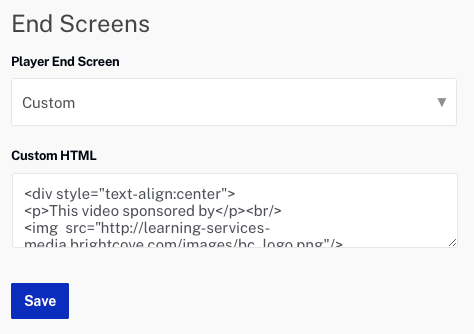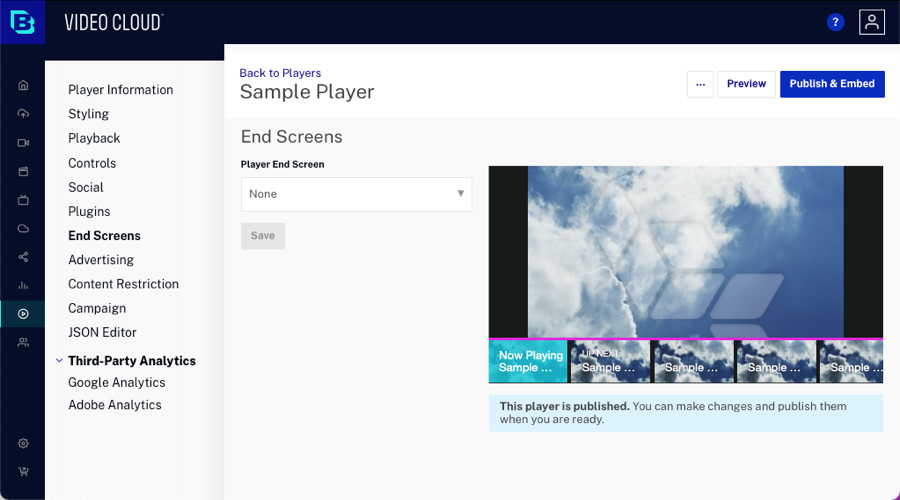設定播放程式端螢幕
您可以設定播放器,以便在影片結束時顯示結束畫面。結束畫面可以設定為顯示重播和分享圖示,也可以自訂以包含 HTML。自訂結束畫面如下所示。
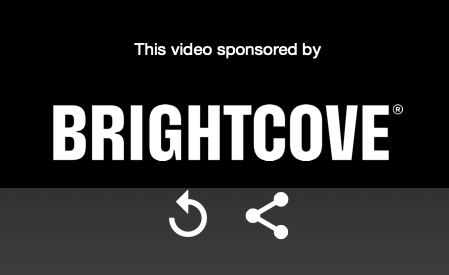
顯示圖示可讓觀眾重播影片,或將影片分享到熱門社交媒體網站。
若要設定播放器結束畫面,請依照下列步驟執行:
社交結束畫面
選取「社交」選項後,會在影片結束時顯示社交分享對話方塊。
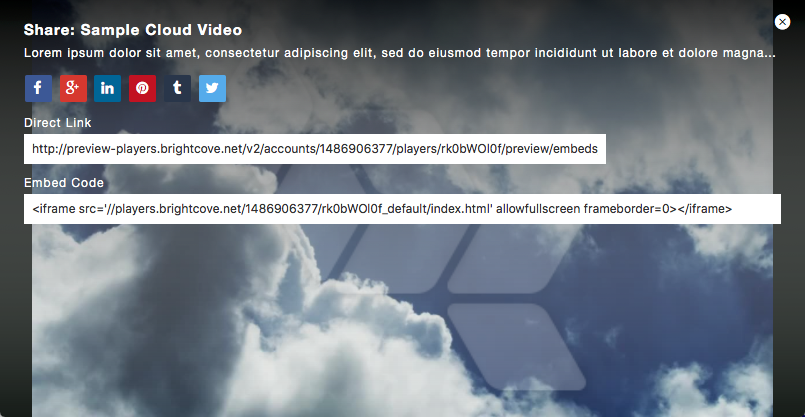
必須啟用玩家的社交分享功能,才能使用社交分享結束畫面。如果選取「社交」選項,則會自動啟用社交分享。顯示的社交分享選項是根據設定為社交設定一部分的項目而定。如需社交設定的詳細資訊,請參閱設定播放程式的社交 屬性。
自訂結束畫面
選取「自訂」選項後,可以使用自訂 HTML 在重播和共用圖示上方顯示其他文字或影像。若要設定自訂結束畫面,請選取「自訂」,然後在「自訂 HTML」屬性中顯示為 HTML 貼上。
以下代碼將在播放器結束屏幕上顯示圖像。
<div style="text-align:center">
<p>This video sponsored by</p><br/>
<img src="http://support.brightcove.com/site-assets/images/site/SVG/COVE004_Brightcove_Logo_093020_RGB_Blue.svg"/>
</div>